Mikrotik memiliki fitur hotspot yang digunakan untuk autentikasi user saat mau login ke jaringan kita, fitur ini bisa di aktifkan lewat interface wireless maupun interface ethernet. Mikrotik menyediakan fasilitas hotspot yang mempunyai kemampuan yang mumpuni dengan berbagai fitur dinataranya hotspot.
Hotspot mikrotik memiliki fitur autentikasi, klient di haruskan memasukkan username dan password saat login ke dalam jaringan. Dengan adanya fitur ini kita bisa mengatur bandwidth pada masing masing user serta beberapa fitur seperti firewall, limit akses dan lain lain.
Hotspot mikrotik banyak di gunakan di berbagai tempat, seperti cafe, hotel, sekolah, instansi pemerintah maupun area publik lainnya. Cara settingnya sangat mudah karena berbasis GUI dengan menggunakan winbox dan sangat mudah di pahami.
Topologi
Topologi/sekenario jaringan yang akan kami terapkan adalah sebagai berikut:
Ether1 : 192.168.1.1/24 (terhubung ke modem)
Ether2 : 192.168.20.1/24 (terhubung ke AP BULLET M2HP plus Antena )
Access Point Bullet m2hp dihubungkan pada inteface Ether2 Mikrotik, Setting AP untuk hotspot yg benar pada sisi BTS/Pemancar adalah sebagai berikut :
1. Network : Bridge
2. IP address: Static, 192.168.20.2 (misalnya aja, pokoknya sesuai urutan ip address server hotspot, disini kita pakai ether2)
3. DHCP Server: Disable
4. Wireless Mode: Access Point, atau AP Bridge
5. Security Wireless: Disable, atau None, Atau Open
6. Beri Nama SSID
7. Simpan dan reboot AP
Cara setting Hotspot Mikrotik
1. Silahkan akses MikroTik anda dengan winbox dan lihat setting ip address sebelum ada service hotspot di Mikrotik.
3. Pilih Hotspot Interface untuk menentukan interface mana yang digunakan untuk mengaktifkan layanan hotspot, sesuai topologi yang sudah saya jelaskan diatas, pilih interface yang dihubungkan ke Access Point (AP), pilih ether2 klik next.
4. Tentukan ip address gateway untuk hotspot ini secara otomatis bisa anda tentukan sendiri, pada kasus ini mengarah ke ip address ether2
5. Tentukan pool dhcp server atau range ip address yang akan diberikan kepada user/client, sebagai contoh range ip address mulai dari 192.168.20.2 sampai 192.168.20.100, kemudian klik next
6. Tentukan Sertifikat SSL (untuk HTTPS) karena tidak memakai SSL pilih none lalu klik next
8. Memasukkan DNS Server ke dalam jaringan hotspot kita, kita boleh mengisi dengan dns server yang diberikan oleh ISP langganan kita, atau boleh juga kita isi dengan dns public dari google seperti ini, kemudian next lagi.
9. Selanjutnya kita tentukan nama domain DNS Lokal yang nantinya setiap user yang terkoneksi ke hotspot akan mengarahkan ke halaman login, halaman login ini harus kita beri nama domain lokal. setelah itu tekan tombol next
10. Kemudian kita buat username dan password untuk client hotspot, dalam contoh ini id: demo, password: demo, ini adalah username yang akan kita pakai untuk mencoba jaringan hotspot kita dan masuk melalui login page, klik next lagi.
11. Akan tampil dialog box bahwa setup completed successfully ini pertanda setting hotspot di mikrotik selesai.
12. Selanjutnya kita uji hotspot yang telah kita setting pakai smart phone / laptop, kita konekkan wifi gadget ke AP Hotspot, maka otomatis akan ada halaman login.
Membuat User Profile Hotspot:
Ada 2 profile hotspot yang bakal dibuat sebagai contoh :
1. Profile dengan kecepatan Down/Up 1Mbps/512Kbps dan diberi nama Profile 1Mb.
2. Profile dengan kecepatan Down/Up 2Mbps/512Kbps dan diberi nama Profile 2Mb
Berikut cara setting user dan profile hotspot mikrotik dengan winbox :
Klik menu IP > Hotspot > User Profile
Tekan tombol berlogo + (add) untuk membuat profile baru
- Pada kolom Name : isi nama profile.
- Kolom Rate Limit (rx/tx): isi sesuai kecepatan yang di inginkan.
- Hilangkan ceklist pada Transparent Proxy.
Silahkan dibuat juga profie untuk 2Mb sama cara nya seperti diatas hanya perlu di sesuaikan di Rate Limit (rx/tx) nya saja, isi 512K/2M. Setelah bikin profile, selanjutnya bikin user hotspot..
Membuat User Hotspot :
Klik menu IP > Hotspot > Users
Tekan tombol berlogo + (add) untuk membuat user baru
Lihat gambar diatas
Contoh membuat user dengan nama: netme password: 123qwe dan profile yang dipilih adalah 1M, sesuai dengan profile yang sudah di buat tadi.
Sekarang user tersebut dibatasi waktu pemakaian nya selama 3 Jam
Dari data profile dan user tadi, maka user netme detail nya sebagai berikut :
- Nama untuk Login: netme
- Password untuk Login: 123qwe
- Kecepatan bandwidth: up 512Kbps down 1Mbps
- Masa waktu pemakaian nya 3 Jam (00:03:00)
Seperti itu dasar setting user dan profile hotspot mikrotik dengan winbox, anda bisa mencoba dengan menyesuaikan kecepatan dan batas pemakaian.



















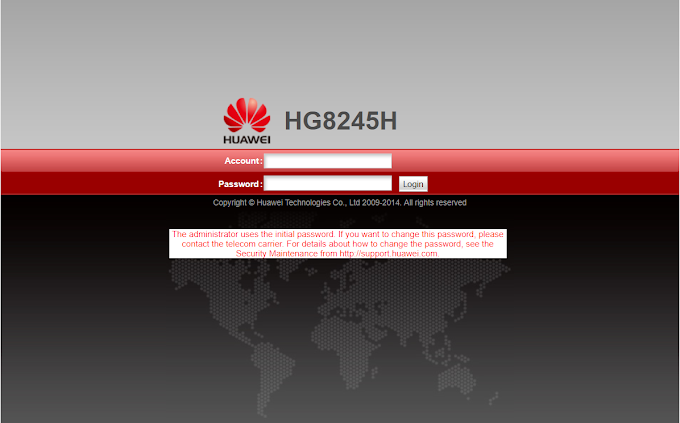


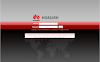
0 Comments